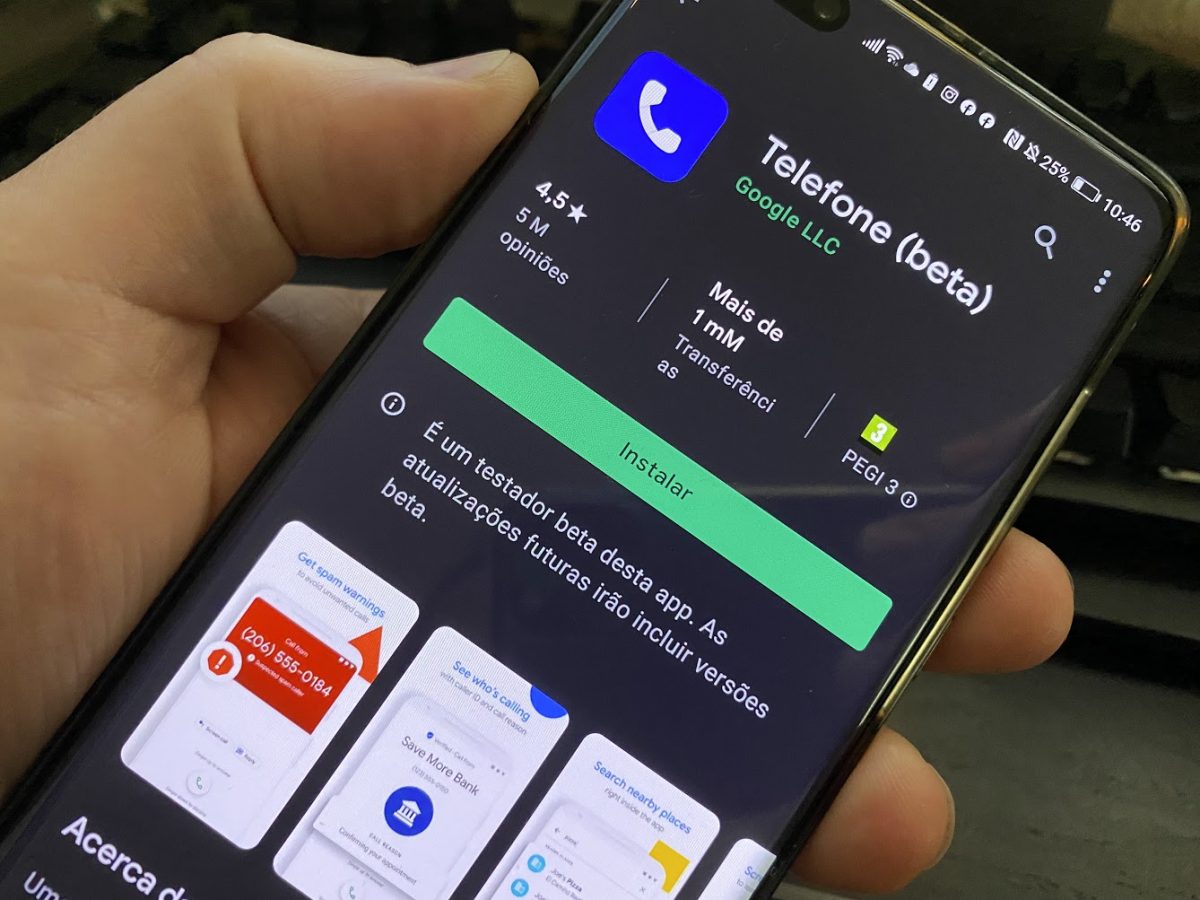Memperbaiki kesalahan "Pemulihan Sistem tidak berhasil diselesaikan" di Windows 10

Bagaimana cara saya memperbaiki kesalahan "Pemulihan Sistem tidak berhasil diselesaikan" pada saya Windows 10 / 8.1 / 8 PC atau laptop?
- Jaga komputer dalam kondisi boot bersih dan periksa
- Jalankan Pemulihan Sistem dalam mode aman dan periksa status masalahnya
- Lakukan Pemulihan Sistem dari layar Opsi Lanjutan
- Perbaiki masalah pemulihan sistem yang disebabkan oleh kesalahan spesifik
Sulit untuk mengimbangi semakin banyaknya masalah itu Windows 8 dan Windows 8.1 pengguna mendapatkan, tetapi kami melakukan yang terbaik untuk membantu pengguna yang terkena dampak. Hari ini kami mencoba menyelesaikan masalah Pemulihan Sistem.
Fitur Pemulihan Sistem telah sedikit diperbarui di Windows 8 dan Windows 8.1, tetapi tetap bermanfaat seperti sebelumnya. Namun, ada beberapa yang disayangkan Windows 8.1 pengguna yang telah melaporkan berbagai masalah dengan opsi ini. Kami membahas salah satunya dan mencoba mengatasinya dengan beberapa solusi yang mungkin. Masalah utama adalah bahwa Pemulihan Sistem tidak selesai, terlepas dari titik pemulihan yang dipilih, tergantung pada pengguna yang terpengaruh.
Cara memperbaiki masalah "Pemulihan Sistem tidak berhasil diselesaikan" di Windows
Beginilah keluhan tentang hal ini Windows 8.1 pengguna terdengar seperti ini dan jika mirip dengan Anda, baca di bawah untuk beberapa solusi yang mungkin:
Saya mencoba menjalankan pemulihan sistem di komputer saya windows 8.1 PC, tetapi tidak peduli titik pemulihan mana yang dipilih, pemulihan sistem selalu gagal. Pesan yang ditampilkan adalah: Pemulihan Sistem tidak berhasil diselesaikan. File dan pengaturan sistem komputer Anda tidak berubah. Detail:
Pemulihan Sistem tidak dapat mengekstrak file (C: WindowsWinStoreAppxSignature.p7x) dari titik pemulihan.
Titik pemulihan rusak atau dihapus selama pemulihan. Anda dapat mencoba Pemulihan Sistem lagi dan memilih titik pemulihan yang berbeda. Jika Anda terus melihat kesalahan ini, Anda dapat mencoba metode pemulihan lanjutan. Apakah ada cara untuk mengatasi masalah ini dan dapatkah saya melanjutkan dengan pemulihan sistem?
1. Jaga komputer dalam kondisi boot bersih dan periksa
Berikut cara melakukan boot bersih untuk memperbaiki masalah di Windows Lihat, Windows Ketujuh Windows 8 – https://support.microsoft.com/kb/929135. Anda harus mencari bagian: "cara me-restart komputer untuk memulai seperti biasa setelah menyelesaikan masalah dengan boot bersih".
2. Jalankan Pemulihan Sistem dalam mode aman dan periksa status masalahnya
Ini dia Windows Konfigurasi startup termasuk mode aman – https: //windows.microsoft.com / en-us /windows-8 / /windows-mulai-pengaturan-inklusif-safe-mode
3. Lakukan Pemulihan Sistem dari layar Opsi Lanjutan
- Setelah memulai komputer Anda menggunakan Windows DVD atau System Repair Disc, layar hitam muncul dengan teks abu-abu "Tekan tombol apa saja untuk boot dari CD atau DVD." tekan tombol apa saja
- Pilih waktu dan jenis keyboard yang benar
- Klik Perbaiki komputer Anda di sudut kiri bawah
- Pilih Troubleshoot on screen. Pilih opsi
- Klik opsi lanjutan pada layar Pemecahan Masalah
- Pilih Pemulihan Sistem
4. Memperbaiki masalah pemulihan sistem yang disebabkan oleh kesalahan spesifik
Anda juga mungkin memiliki masalah pemulihan sistem karena berbagai kesalahan, dan di sini kami akan menunjukkan kepada Anda beberapa yang paling penting. Pertama-tama, untuk semua orang Windows 10 pengguna, kami memiliki solusi umum sehingga Pemulihan Sistem tidak berfungsi. Jika Anda belum a Windows 10 pengguna maka Anda mungkin tertarik untuk memperbaiki Pemulihan Sistem Windows 8.1.
Jika metode dalam perbaikan di atas tidak berfungsi, kami sarankan Anda memeriksa item sistem lain yang dapat menyebabkan kesalahan. Pertama-tama, periksa apakah antivirus Anda tidak melakukan ini. Berikut ini adalah panduan lengkap tentang cara memeriksa apakah antivirus Anda memblokir proses Pemulihan Sistem. Jika Anda tidak memblokir, Anda mungkin mendapatkan masalah ini karena kesalahan 0x80070091 dan 0x800700b7.
JUGA BACA: Cara memperbaiki kesalahan 0xc00001 di Windows 8, 8.1
Dari editor Note: Posting ini awalnya diterbitkan pada September 2014 dan sejak itu diperbarui dan diperbarui untuk menawarkan kesegaran, ketepatan dan kelengkapan.